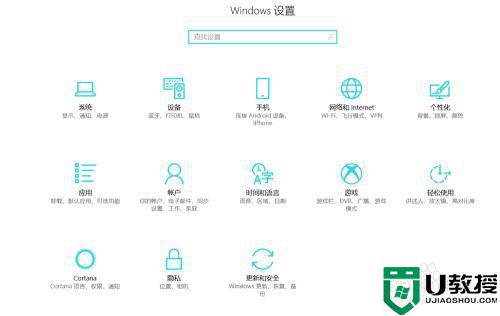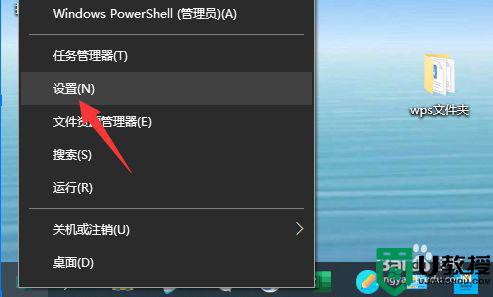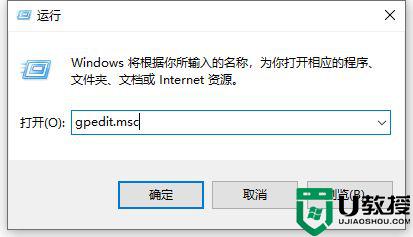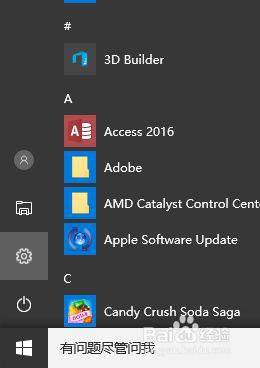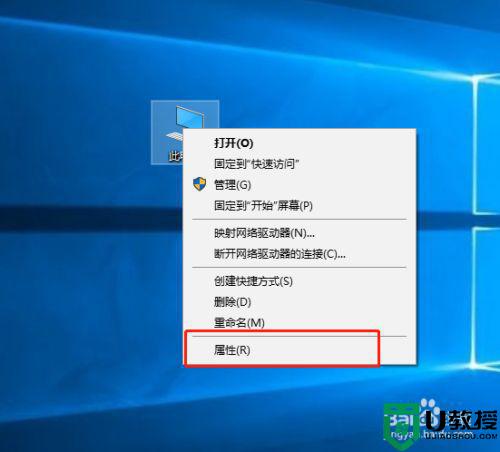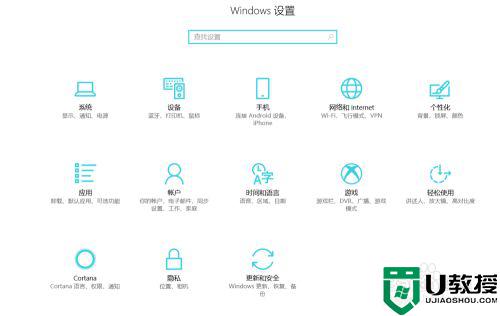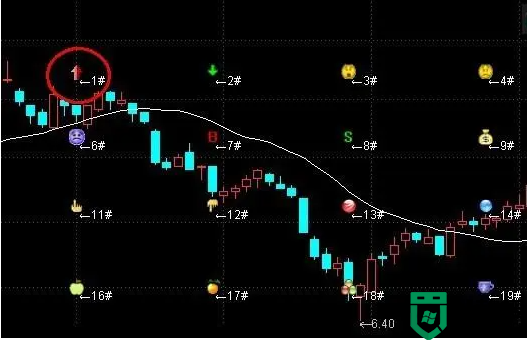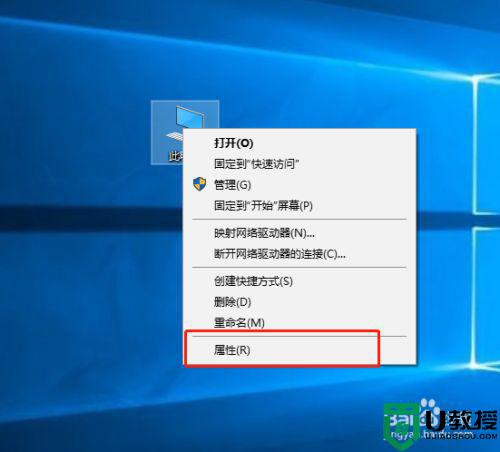最新w10电脑桌面字体有点虚怎么办 win10显示器显示字体有虚影怎么办
时间:2021-07-28作者:zhong
最近有win10用户说他桌面上的字体有出现虚影的情况,字体发虚了看的头都昏了,用户就想知道这字体发虚是怎么回事,那么最新win10电脑桌面字体有点虚怎么办呢,解决方法很简单,下面小编给大家分享win10显示器显示字体有虚影的解决方法。
推荐系统:永久激活win10专业版
解决方法:
1、找到控制面板。
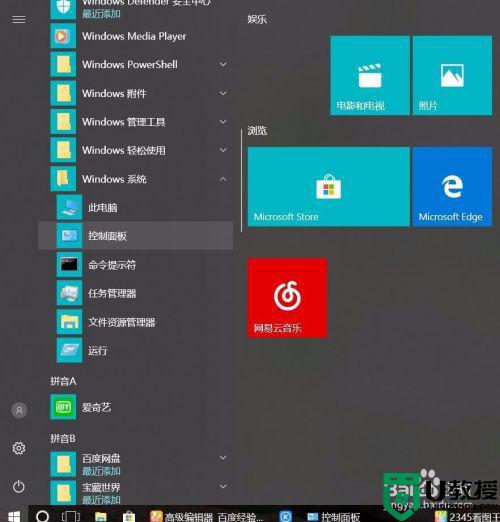
2、点击控制面板,点击外观和个性化。
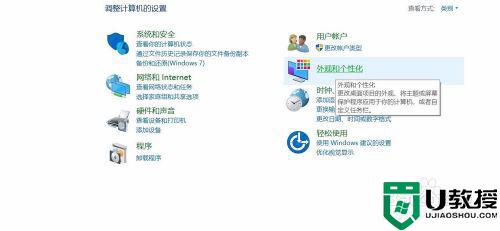
3、单击显卡控制面板。
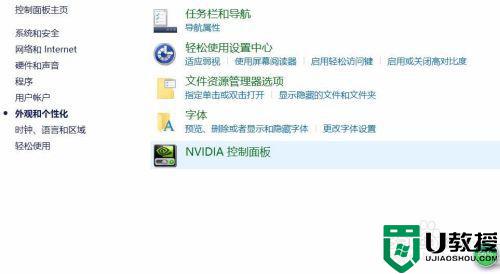
4、单击调整桌面尺寸和位置 选择 无缩放。
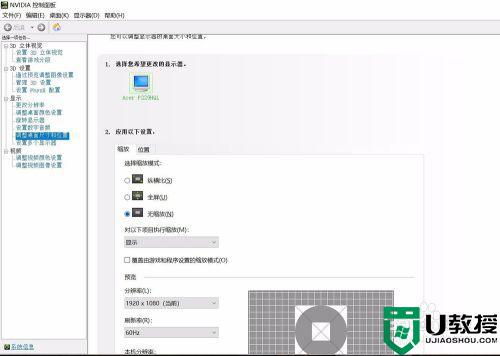
5、单击应用。
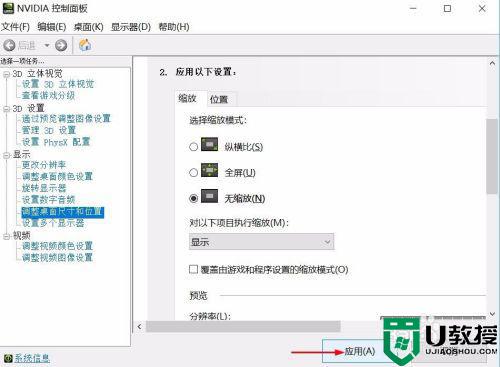
6、设置/系统。
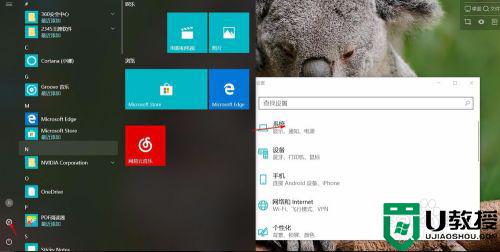
7、显示/找到更改文本,应用等项目的大小 。 选 自定义缩放。
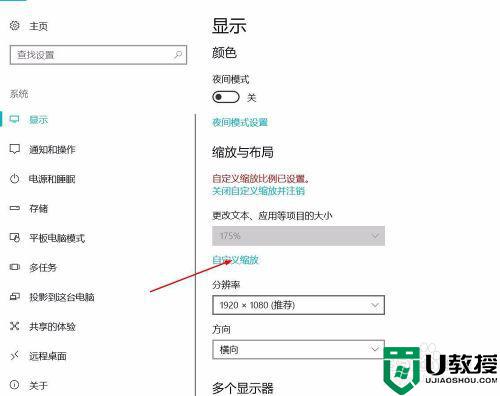
8、单击自定义缩放, 输入数字。建议145已内,点击应用。
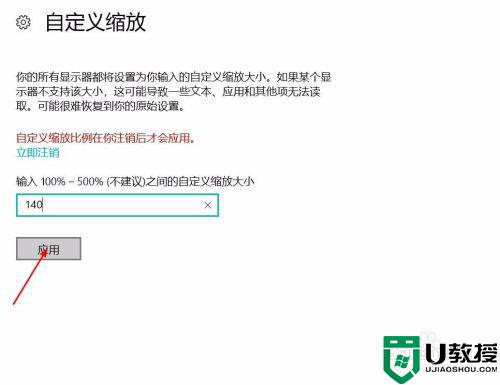
9、单击 立即注销。完成。
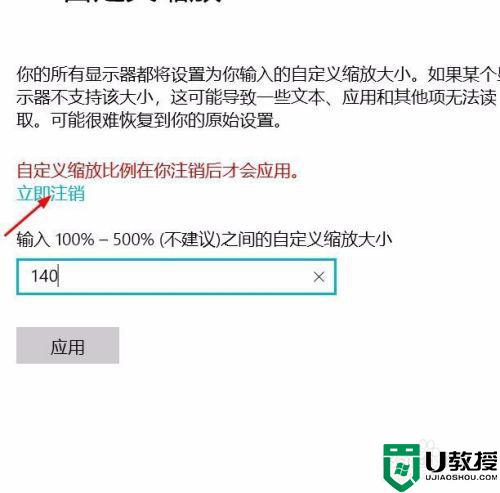
10、展示完成结果。
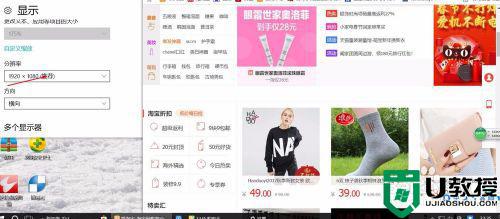

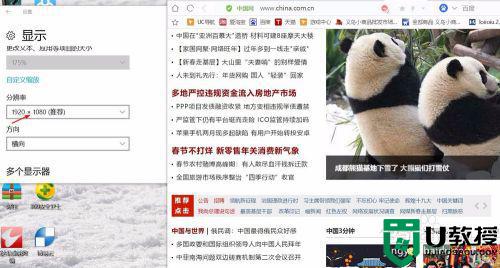
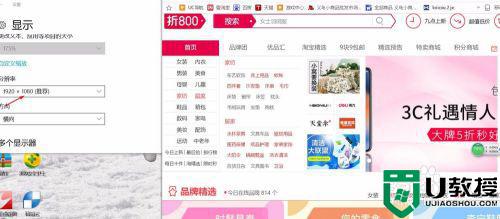
以上就是win10电脑桌面字体有点虚的解决方法,有出现字体发虚的,可以按上面的方法来进行解决。